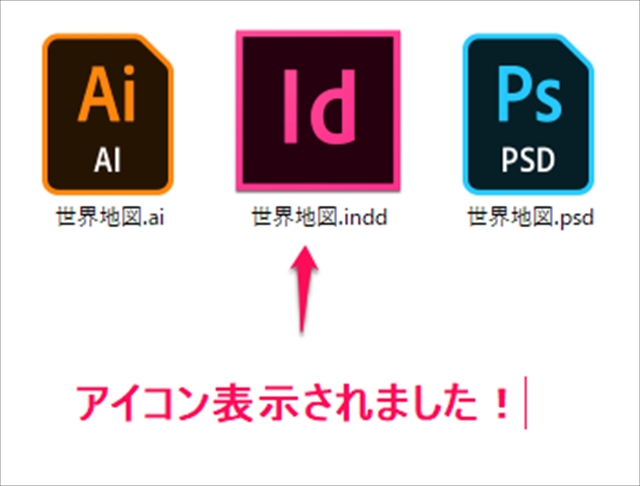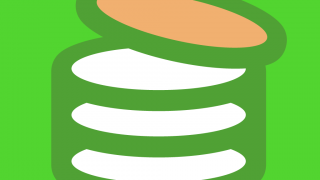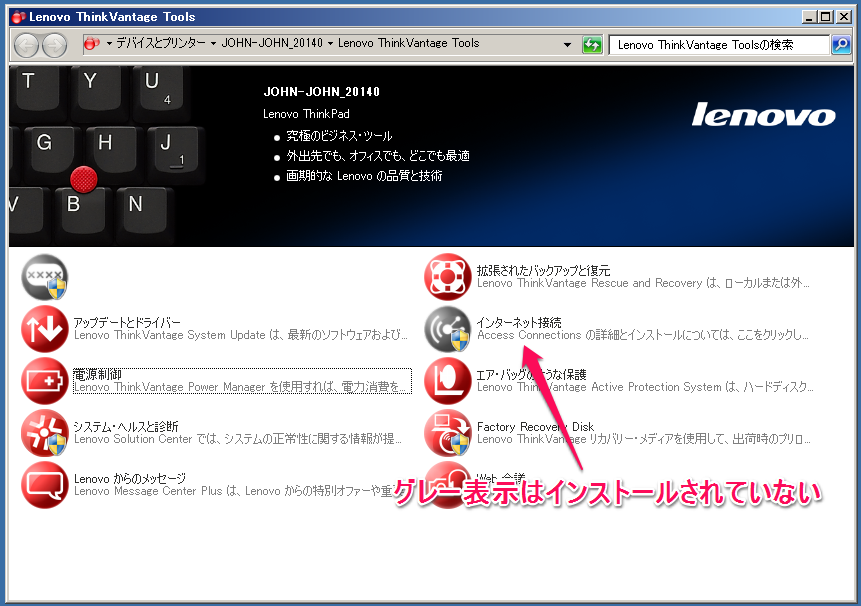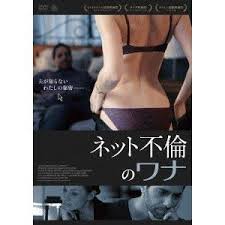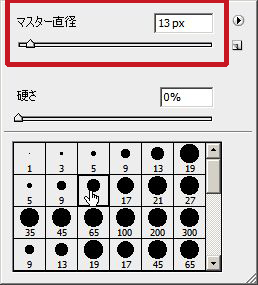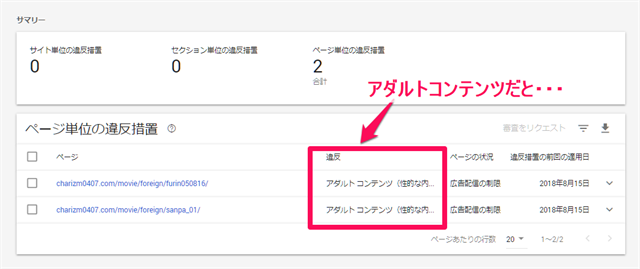アイコン真っ白で真っ青
Adobeソフトをインストールしたものの、アイコンが真っ白。しばらく放置しておけば直るものと思っていましたが一向に直る気配がないので、ファイルの関連付けを行い、アイコンが正しく表示されるように設定しました。
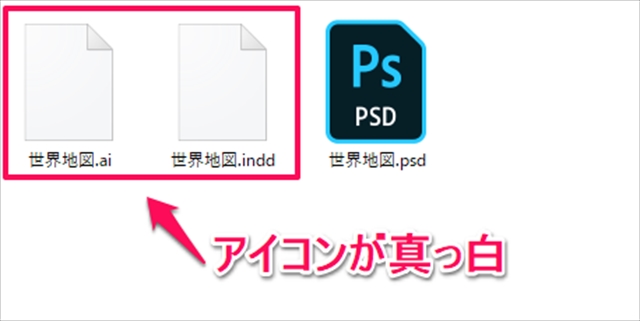
歯車をクリック
画面左下のWindowsマークをクリックして、歯車ボタンをクリックしてWindowsの設定画面を開きます。
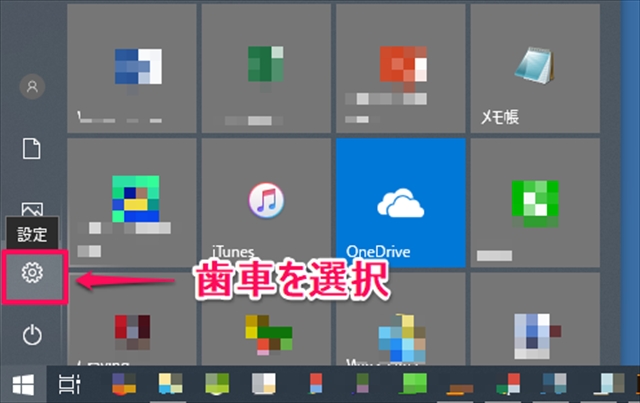
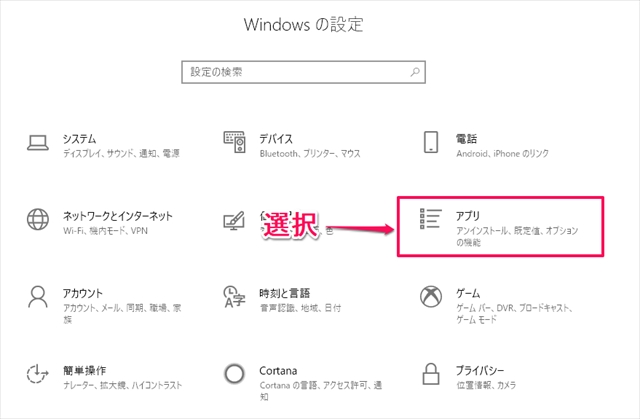
アプリを選択
アプリを選択して既定のアプリを選択
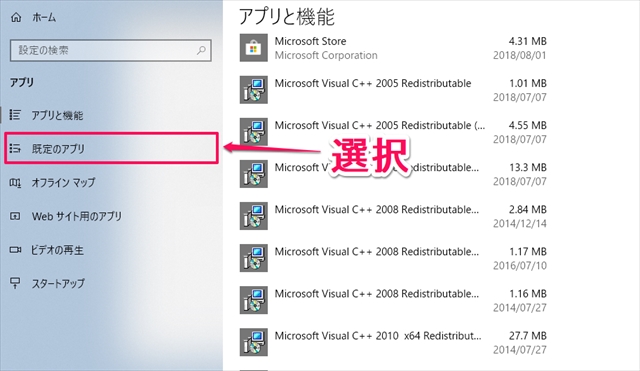
ファイルの種類ごとに既定のアプリを選ぶ
下にスクロールをすると、「ファイルの種類ごとに既定のアプリを選ぶ」というのがあるので、こちらをクリック。
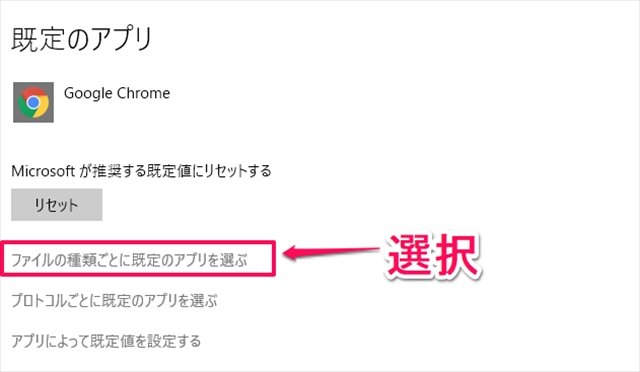
ファイルの関連付け
拡張子の一覧が表示され、関連付けがされたいるものはアプリのアイコンが表示されています。
関連づけがされていない拡張子は、+マークが表示された状態。
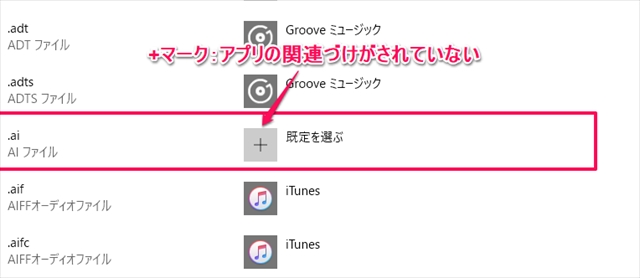
こちらをクリックして、該当するアプリを選択すれば、関連付けが行われます。
イラストレーターの拡張子aiにはまだアプリの関連付けがされていないので、+マークをクリックして、イラストレーターを選択。
これで、aiファイルの関連付けが完了しました。
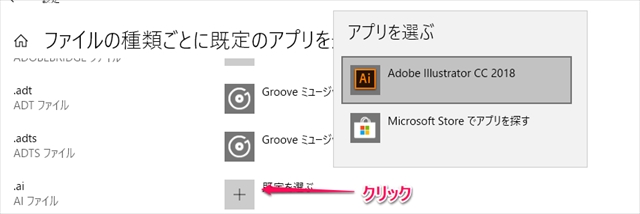
InDesignの場合
この調子でInDesignの関連付けを進めましたが、肝心のIndd拡張子がありません。
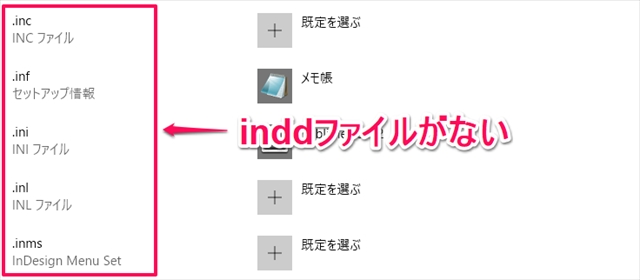
このような時は、関連付けされていない当該ファイルを選択して右クリック。
プログラムから開くを選択します。
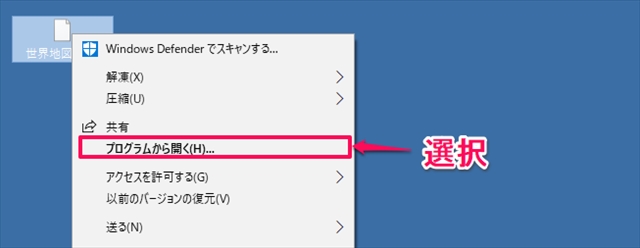
いくつか関連性の高いアプリが表示されますが、InDesignがありません。
そんな時は一番下のこのPCで別のアプリを探すを選択。
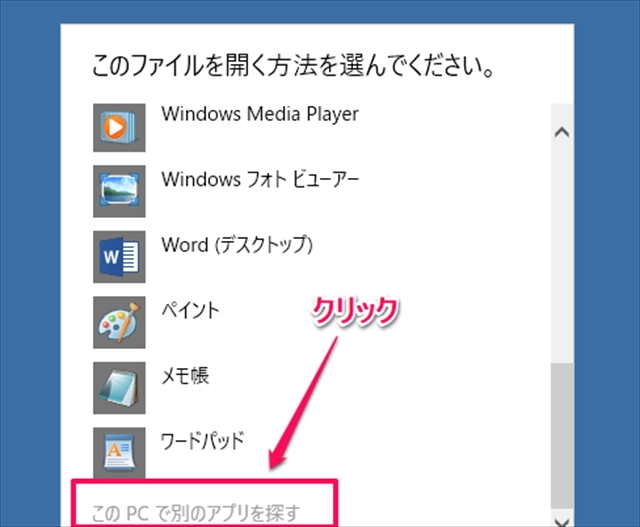
Program Filesが開くので、Adobeフォルダー内のInDesignフォルダーを選択。
exeファイルを選択します。
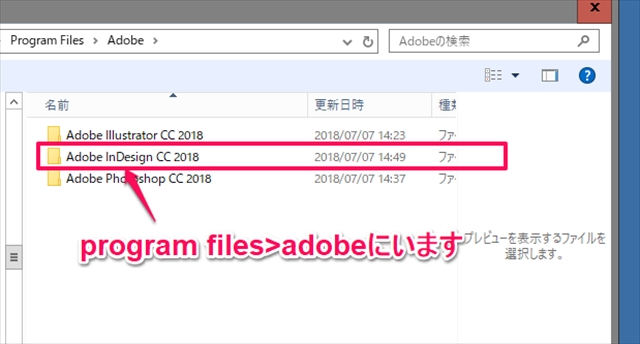
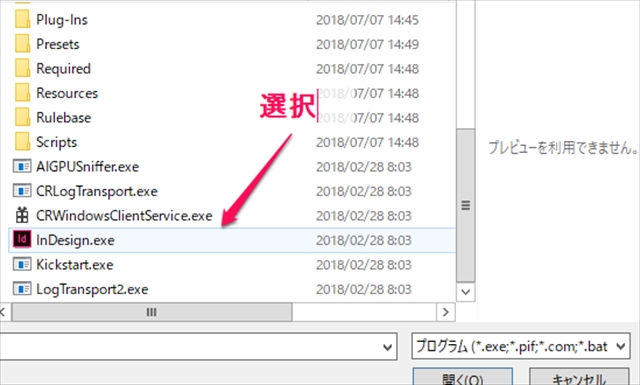
関連付け完了
関連付けがされると、真っ白なアイコンから当該のアプリアイコンに表示が切り替わりました。